- Автор Jason Gerald [email protected].
- Public 2024-01-19 22:13.
- Акыркы өзгөртүү 2025-01-23 12:25.
Бул wikiHow аппаратты жылдырганда iPad экранынын айлануусуна жол бербөөнү үйрөтөт. Көпчүлүк iPad'де, экрандын ылдыйынан өйдө сүрүү аркылуу жетүүгө мүмкүн болгон башкаруу борборунан же "Башкаруу борборунан" багыттоо кулпусун тандоо керек болот. Бирок, эски iPad'дерде, экрандын багытын кулпулоо үчүн колдонула турган физикалык которууну колдонсоңуз болот.
Кадам
Метод 1 2: Башкаруу борборун колдонуу
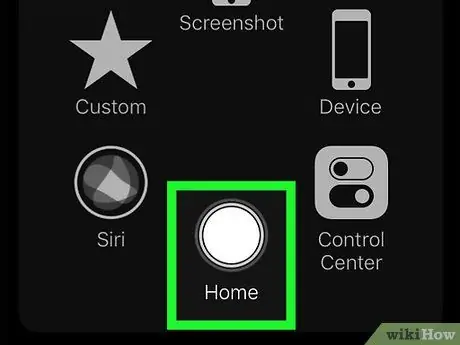
Кадам 1. Үй экранында экениңизди текшериңиз
Үй экранына кирүү үчүн "Үй" баскычын, iPad экрандын астындагы тегерек баскычты басыңыз. Бул кадам менен сиз iPad экранынын багытын колдонмонун тандоосуна тоскоол болбостон бура аласыз.
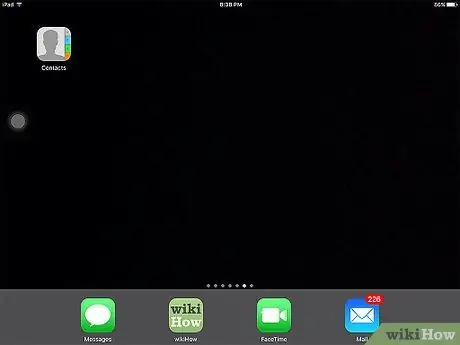
Кадам 2. Айпадды каалаган багытка буруңуз
Сиз iPad сиз каалаган багытка физикалык түрдө бурулганын жана экран ошол багыттын туураланышын текшеришиңиз керек.
- Экрандын эки багыты бар: Портрет (вертикалдуу багыт) жана Пейзаж (горизонталдуу багыт).
- Пейзаж багыты видеолорду толук экранда көрүү же документтерди терүү үчүн ылайыктуу, ал эми Портрет багыты макалаларды окуу же вебсайттарды кароо үчүн идеалдуу.
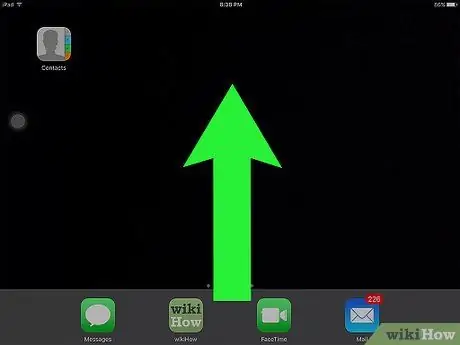
Кадам 3. Экранды ылдыйдан өйдө сүрүңүз
Манжаңызды экрандын ылдыйкы бурчуна коюп, анан өйдө сүрүңүз. Экран көк түстө көрүнөт жана бир нече сүрөтчөлөр көрсөтүлөт.
"Башкаруу борбору" экраны пайда болгонго чейин бул кадамды бир нече жолу жасашыңыз керек болот
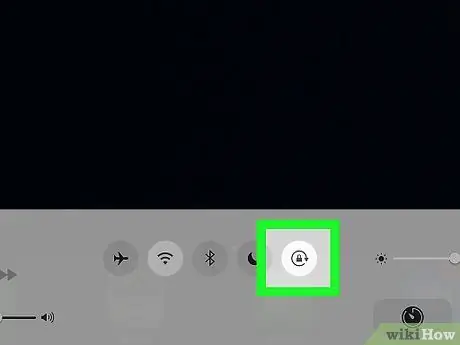
Кадам 4. Кулпуну ("Кулпу") сөлөкөтүн басыңыз
Бул кара жана ак кулпу сөлөкөтү тегереги менен экрандын оң жагында. Кол тийгенде, кулпу сүрөтчөсүнүн түсү кызарып, тегереги ак болуп калат. Бул өзгөртүү экран учурда активдүү багытта кулпуланганын көрсөтөт.
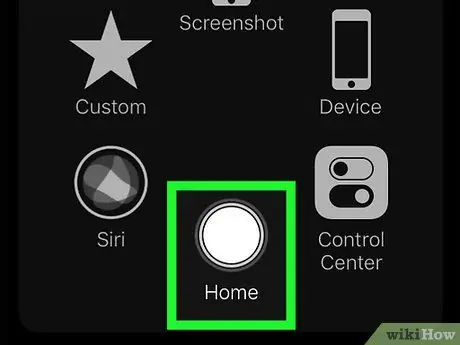
Кадам 5. "Үй" баскычын басыңыз
Андан кийин, "Башкаруу борбору" барагы жабылат. IPad экраны азыр сиз тандаган багытта кулпуланган.
- Сиз каалаган убакта "Control Center" барагына кайтып, кызыл жана ак "Lock" сөлөкөтүн таптоо менен экран багытын ача аласыз.
- Кээ бир колдонмолор башка багыттарды колдобойт. Мисалы, Minecraft PE пейзаждык багыттоону талап кылат, ал эми iPhone үчүн Instagram сыяктуу колдонмолор портрет режиминде гана көрсөтүлүшү мүмкүн.
Метод 2 2: Side Switch колдонуу
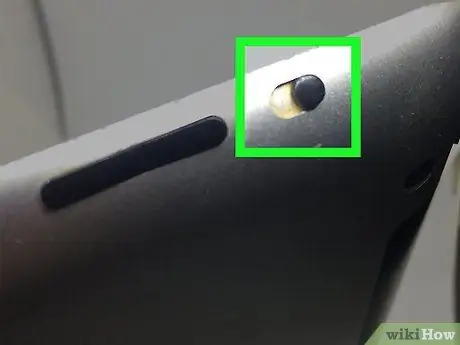
Кадам 1. Түзмөктүн каптал которгучу бар экенин текшериңиз
Кээ бир эски iPad моделдеринде каптал которгучтар бар. IPadди тигинен же тигинен конфигурацияда кармаганда (мисалы, "Башкы бет" баскычы экрандын ылдый жагында), сиз iPad капкагынын жогорку сол бурчунда которуштурууну көрө аласыз.
Эгерде сиз бул бөлүмдө которгучту таппасаңыз, анда iPad'иңиздин капталдык которгучу жок жана сиз башкаруу борборун же "Башкаруу борборун" колдонушуңуз керек
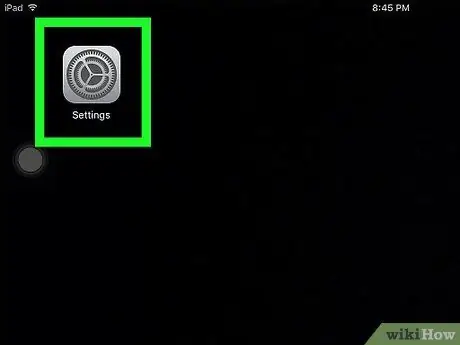
Кадам 2. iPad орнотуулары менюну ачыңыз ("Орнотуулар")
Аны ачуу үчүн боз редуктордун сүрөтчөсүнө тийип коюңуз. Адатта, бул сөлөкөт түзмөктүн башкы экранында болот.
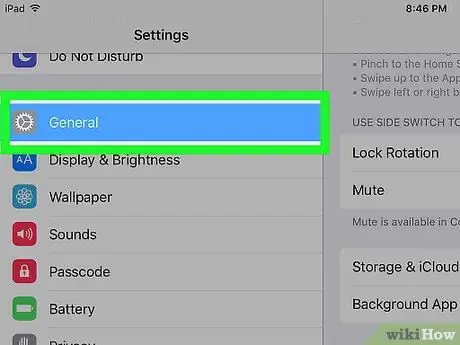
3 -кадам. Тийип коюңуз
"Генерал".
Бул параметр орнотуулар барагынын сол жагында ("Орнотуулар"). Андан кийин, "Жалпы" бөлүмүндөгү параметрлердин тизмеси көрсөтүлөт.
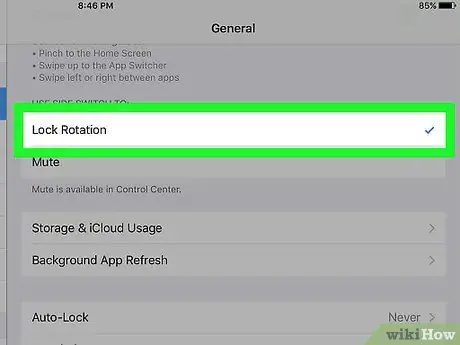
Кадам 4. Touch Lock Rotation опциясы
Ал экрандын ортосунда, "ТАРАПТЫ КОЛДОНУУ" бөлүмүнүн астында.
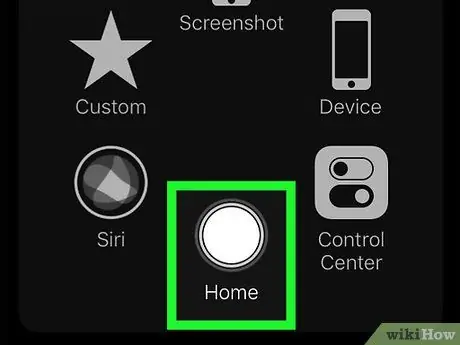
Кадам 5. "Үй" баскычын басыңыз
Андан кийин, "Орнотуулар" тиркемеси жабылат.
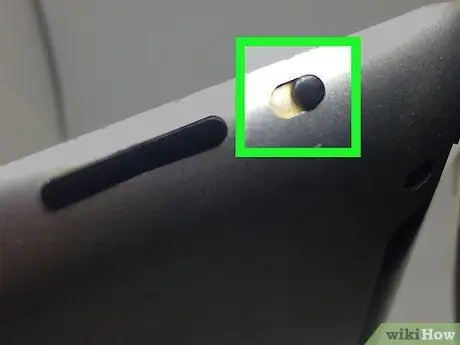
Кадам 6. Которууну өйдө карай жылдырыңыз
Экран багытын ачуу үчүн которгуч тик абалда болушу керек.
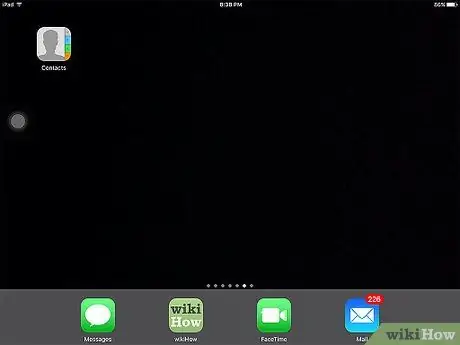
Кадам 7. iPadти каалаган багытка буруңуз
IPad сиз колдонгуңуз келген багытка физикалык түрдө бурулганын жана экран ошол багытка туураланганын текшериңиз.
- Экрандын эки багыты бар: Портрет (вертикалдуу багыт) жана Пейзаж (горизонталдуу багыт).
- Пейзаж багыты видеолорду толук экранда көрүү же документтерди терүү үчүн ылайыктуу, ал эми Портрет багыты макалаларды окуу же вебсайттарды кароо үчүн идеалдуу.

Кадам 8. Коммутаторду ылдый жылдырыңыз
Багыты сиз каалагандай көрсөткөндөн кийин, багытын кулпулоо үчүн которгучту ылдый сүрүңүз. Сиз экранда кыскача жабык кулпу сөлөкөтүн көрө аласыз.
- Сиз которгучту кайра өйдө сүрүү менен багытын өзгөртө аласыз.
- Кээ бир колдонмолор башка багыттарды колдобойт. Мисалы, Minecraft PE пейзаждык багыттоону талап кылат, ал эми iPhone үчүн Instagram сыяктуу колдонмолор портрет режиминде гана көрсөтүлүшү мүмкүн.






